在我们的工作与生活中经常会需要文件搜索以方便我们快速找到文件,但有的小伙伴会觉得搜索文件夹还是有点慢,这时候就可以用到索引文件夹的方法,不过电脑一般默认添加的文件夹只有......
2024-02-12 202 win10系统添加索引文件夹
最近有Win11系统网友反映,每次将鼠标移至文件夹的时候,总是会出现一个复选框。网友无使用复选框的习惯,所以每次出现复选框,都让网友很烦躁。那么该怎么关闭这么复选框?
选择复选框最早出现在文件资源管理器中,最早可以追溯到 Windows Vista。当您在文件资源管理器窗口或桌面上选择文件时,它们就会出现。
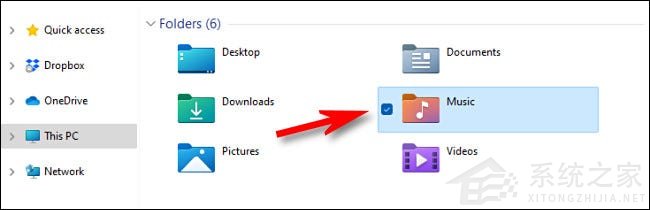
如果你觉得这些复选框很烦人,你可以很容易地禁用它们,但这个选项有点被埋没了。
一、打开文件资源管理器。如果您的任务栏中没有文件资源管理器快捷方式,请右键单击“开始”按钮并在出现的菜单中选择“文件资源管理器”。
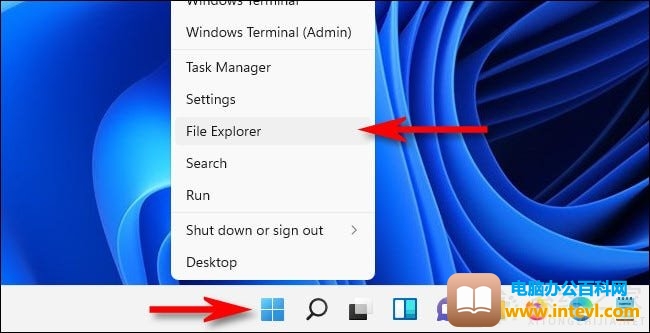
二、打开文件资源管理器窗口后,单击顶部工具栏上的“查看”。
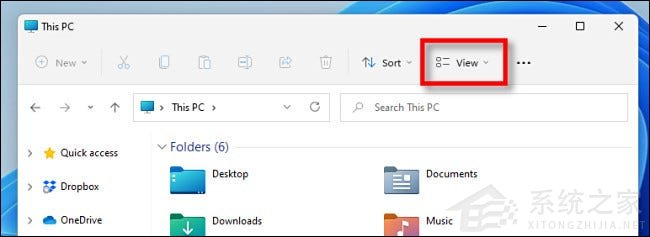
三、在出现的“查看”菜单中,选择“显示”,然后单击“项目复选框”以删除旁边的复选标记。
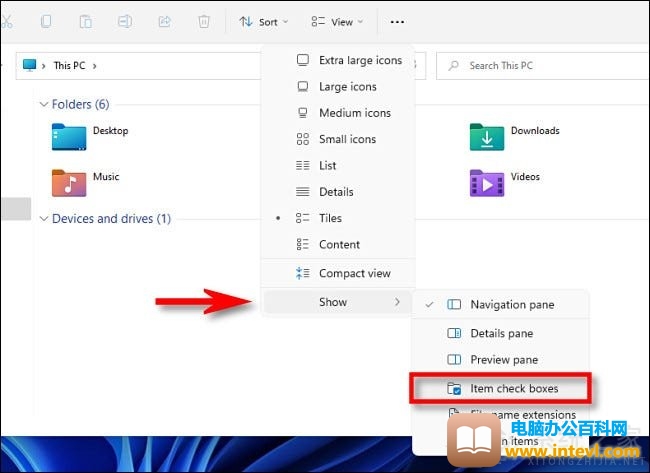
这就是全部。从现在开始,无论何时选择一个文件,您都不会再看到它们旁边的复选标记。如果您改变了主意,只需重新访问文件资源管理器中的“查看”》“显示”菜单,并在“项目复选框”旁边打勾即可。
标签: Win11文件夹复选框关闭
相关文章
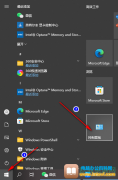
在我们的工作与生活中经常会需要文件搜索以方便我们快速找到文件,但有的小伙伴会觉得搜索文件夹还是有点慢,这时候就可以用到索引文件夹的方法,不过电脑一般默认添加的文件夹只有......
2024-02-12 202 win10系统添加索引文件夹
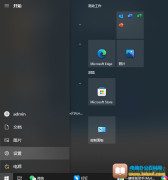
我们可以给我们的电脑设置开机密码,这样我们的电脑就得到了一定的保护作用,也不会担心别人偷看自己电脑上的文件信息这些,那么对于在win10系统中如何设置开机密码呢,今天小编就来给......
2024-03-26 201 win10设置开机密码
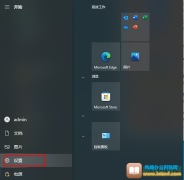
电脑已经成为我们日常办公,休闲娱乐的重要工具,人们可以使用电脑进行文档编辑、看视频进行身心放松。电脑为我们的生活带来了很大的便利,让我们足不出户也可知天下事。但是个人的......
2023-11-09 203 win10更改电脑密码
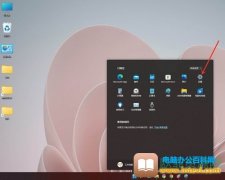
一般在使用电脑时,我们想要找到自己需要打开文件,可以在这桌面上或是在文件资源管理库内找到,也可以在文件搜索框内输入文件名字找到,但是当我们遇到急需打开一份文件的情况时就......
2024-02-15 201 windows11添加常用文件夹
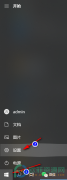
随着我们网络信息安全意识的提高,现在的电脑或是手机,在安装软件时都会提醒我们注意防范,尽量在系统自带的软件商店中下载,手机操作时是这样,那么电脑操作时,我们可不可以直接......
2024-02-16 205 win10系统设置仅限微软商店安装应用